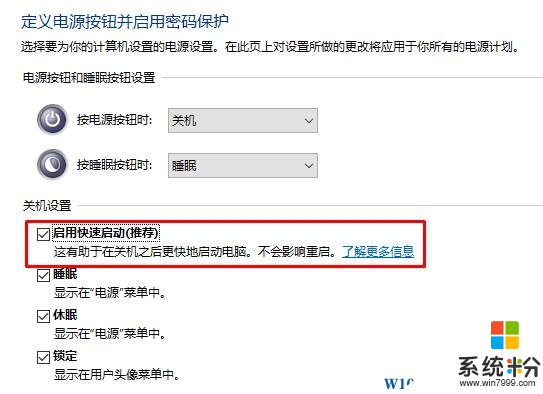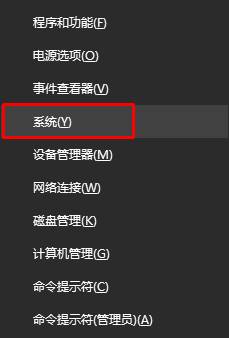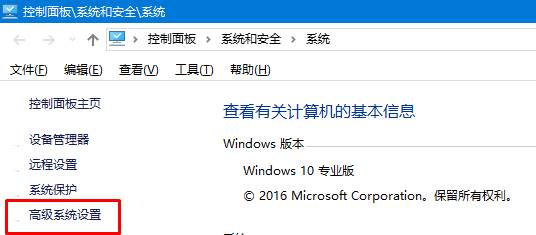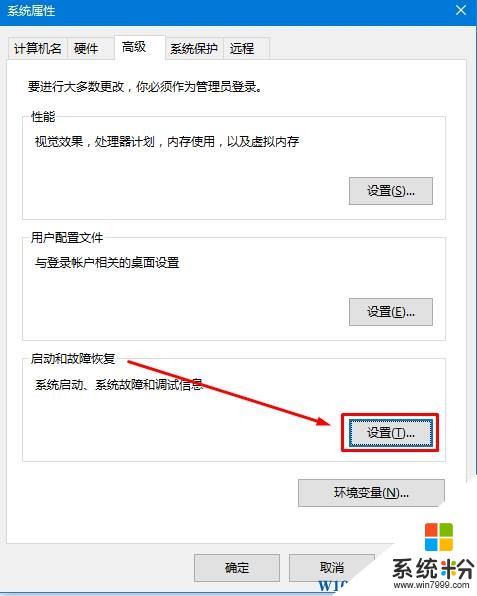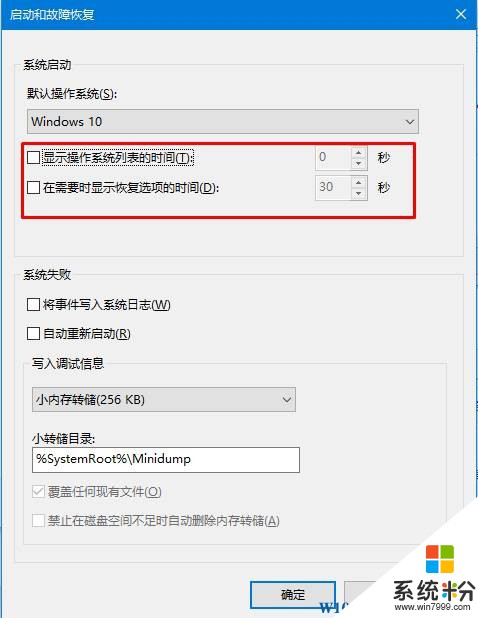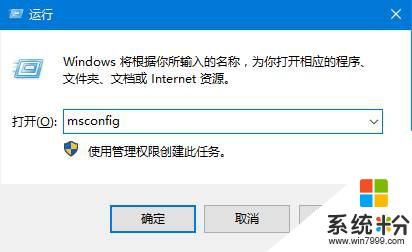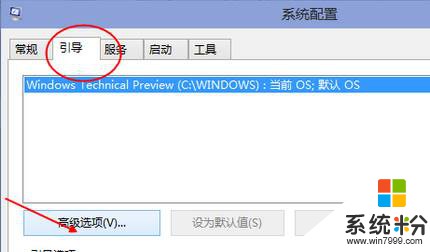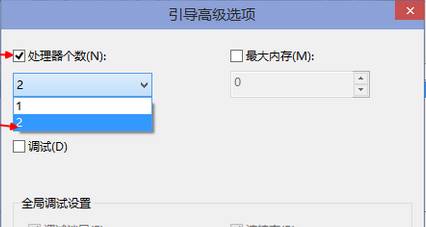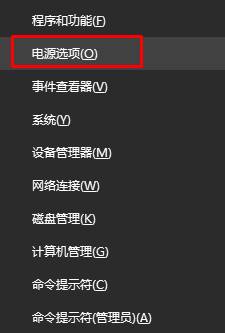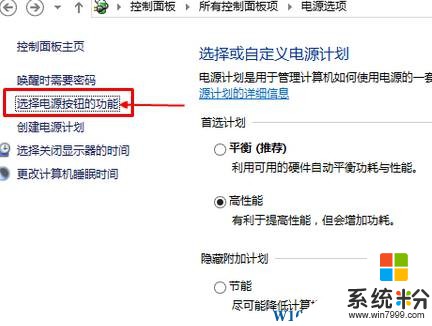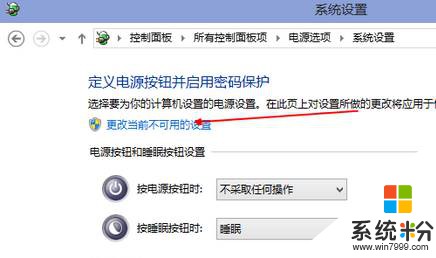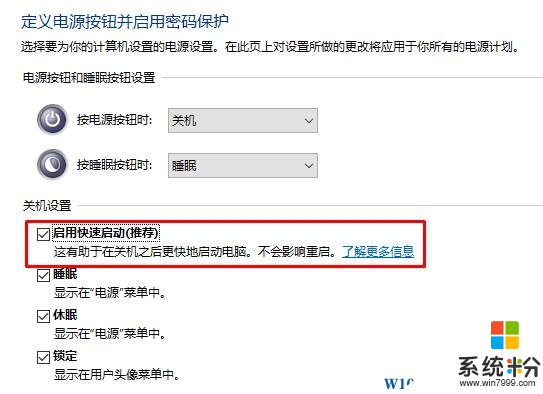Win10如何縮短開機時間?win10縮短開機時間的優化方法!
時間:2017-04-06 來源:互聯網 瀏覽量:
相信許多用戶的電腦都已經升級、安裝成Win10係統了,裝有固態硬盤的用戶電腦開機非常快,平均都在7秒的樣子。然而,使用老式機械硬盤的用戶則沒有這麼走運。最近就有剛將係統換做win10的小張反應,電腦開機非常慢,該怎麼辦呢?今天係統盒小編就給大家分享下win10係統優化方法,加快開機速度。
方法一:主要針對從win7升級而來
1、在開始菜單單擊右鍵,點擊“係統”;
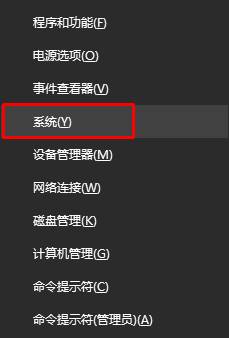
2、點擊“高級係統設置” 如圖:
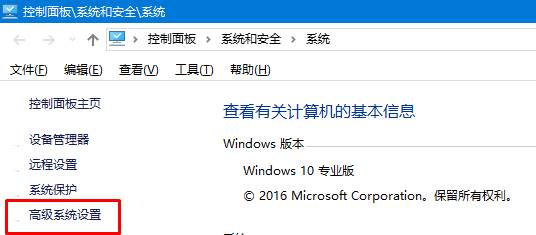
3、點擊啟動和故障恢複下的“設置”按鈕,如圖:
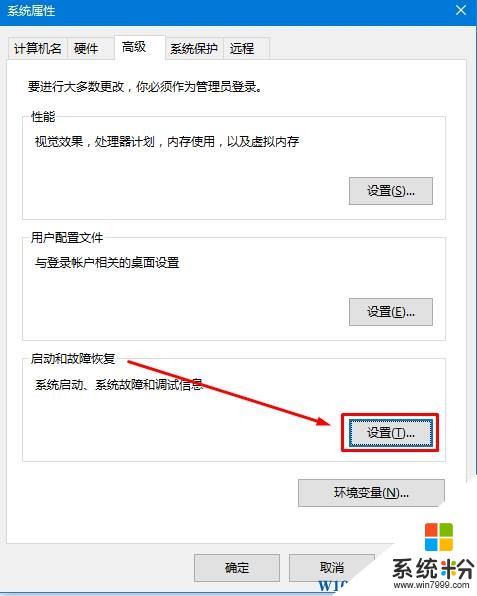
4、將“顯示操作係統列表的時間”選項前的勾啟去掉,點擊應用並確定;
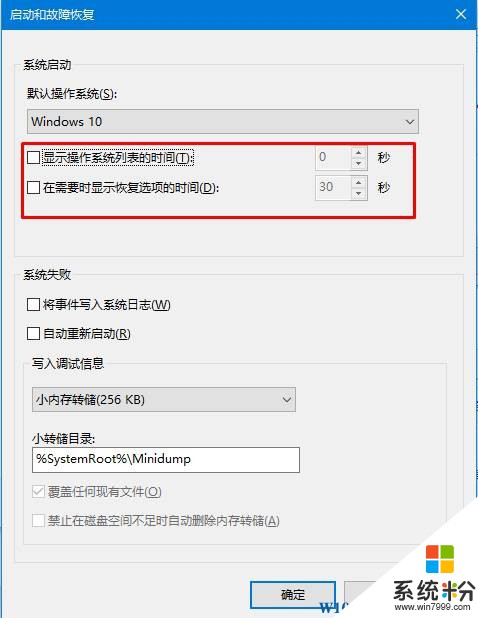
方法二:
1、按下“Win+R”組合鍵打開運行,輸入“msconfig”點擊確定打開係統配置;
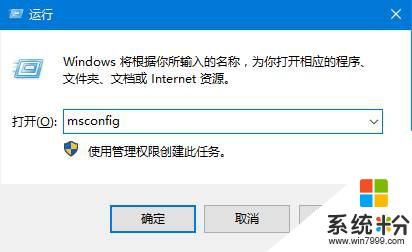
2、在打開的界麵中如下圖進行設置;

3、切換到“引導”選卡,在下麵點擊“高級選項”;
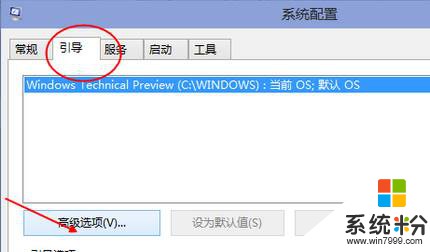
4、勾選“處理器個數”,在下麵選擇最大值,點擊“應用”並確定。
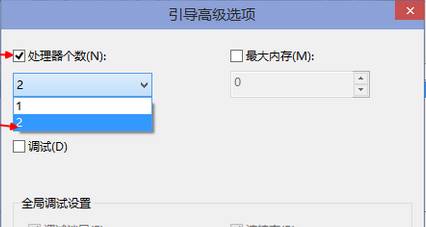
方法三:
1、在開始菜單單擊右鍵,點擊“電源選項”;
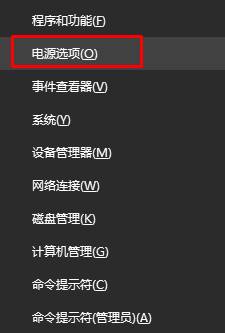
2、點擊左側的“選擇電源按鈕的功能”;
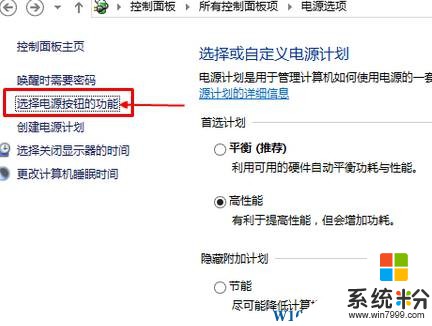
3、點擊“更改當前不可用的設置”;
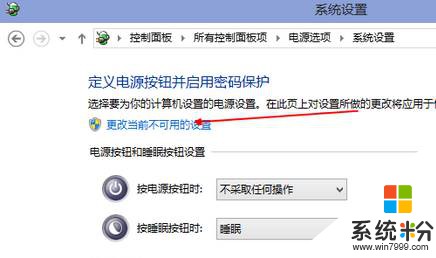
4、勾選“啟用快速啟動”,如果默認已勾選,那麼先將該勾去掉,重新勾選,最後點擊【保存修改】即可。